ANSYS添加toolbar的方法
- 格式:doc
- 大小:27.50 KB
- 文档页数:4
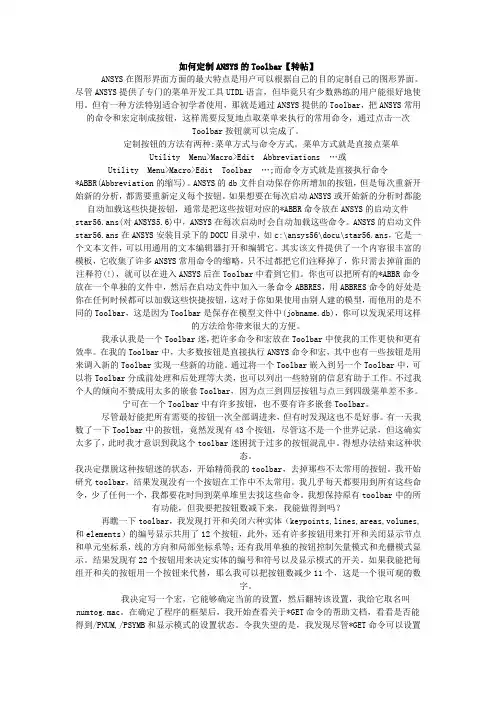
如何定制ANSYS的Toolbar【转帖】ANSYS在图形界面方面的最大特点是用户可以根据自己的目的定制自己的图形界面。
尽管ANSYS提供了专门的菜单开发工具UIDL语言,但毕竟只有少数熟练的用户能很好地使用。
但有一种方法特别适合初学者使用,那就是通过ANSYS提供的Toolbar,把ANSYS常用的命令和宏定制成按钮,这样需要反复地点取菜单来执行的常用命令,通过点击一次Toolbar按钮就可以完成了。
定制按钮的方法有两种:菜单方式与命令方式。
菜单方式就是直接点菜单Utility Menu>Macro>Edit Abbreviations …或Utility Menu>Macro>Edit Toolbar …;而命令方式就是直接执行命令*ABBR(Abbreviation的缩写)。
ANSYS的db文件自动保存你所增加的按钮,但是每次重新开始新的分析,都需要重新定义每个按钮。
如果想要在每次启动ANSYS或开始新的分析时都能自动加载这些快捷按钮,通常是把这些按钮对应的*ABBR命令放在ANSYS的启动文件star56.ans(对ANSYS5.6)中,ANSYS在每次启动时会自动加载这些命令。
ANSYS的启动文件star56.ans在ANSYS安装目录下的DOCU目录中,如c:\ansys56\docu\star56.ans,它是一个文本文件,可以用通用的文本编辑器打开和编辑它。
其实该文件提供了一个内容很丰富的模板,它收集了许多ANSYS常用命令的缩略,只不过都把它们注释掉了,你只需去掉前面的注释符(!),就可以在进入ANSYS后在Toolbar中看到它们。
你也可以把所有的*ABBR命令放在一个单独的文件中,然后在启动文件中加入一条命令ABBRES,用ABBRES命令的好处是你在任何时候都可以加载这些快捷按钮,这对于你如果使用由别人建的模型,而他用的是不同的Toolbar,这是因为Toolbar是保存在模型文件中(jobname.db),你可以发现采用这样的方法给你带来很大的方便。
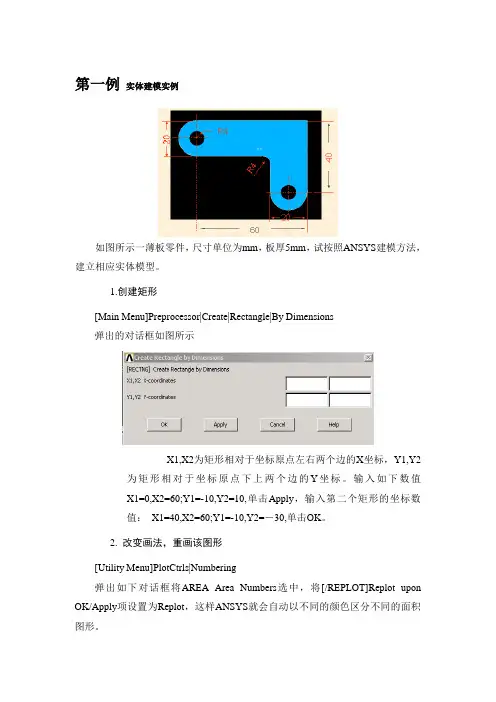
第一例实体建模实例如图所示一薄板零件,尺寸单位为mm,板厚5mm,试按照ANSYS建模方法,建立相应实体模型。
1.创建矩形[Main Menu]Preprocessor|Create|Rectangle|By Dimensions弹出的对话框如图所示X1,X2为矩形相对于坐标原点左右两个边的X坐标,Y1,Y2为矩形相对于坐标原点下上两个边的Y坐标。
输入如下数值X1=0,X2=60;Y1=-10,Y2=10,单击Apply,输入第二个矩形的坐标数值:X1=40,X2=60;Y1=-10,Y2=-30,单击OK。
2. 改变画法,重画该图形[Utility Menu]PlotCtrls|Numbering弹出如下对话框将AREA Area Numbers选中,将[/REPLOT]Replot upon OK/Apply项设置为Replot,这样ANSYS就会自动以不同的颜色区分不同的面积图形。
3. 将工作平面转换到极坐标形式,创建两个外圆(1) [Utility Menu]WorkPlane|Display Working Plane(toggle on)需要指出的是,单击该条命令后,并不会弹出什么窗口,你所看到的只是该条命令前面有一个被选中的符号,且在图形区域显示工作平面坐标系。
(2) [Utility Menu]WorkPlane|WP Settings在Cartesian(笛卡尔坐标)和Polar(极坐标)中间选择POLAR,显而易见,这样做只是为了方便地创建圆孔。
同样在Grid only、Grid and Triad和Triad only之中选择Grid and Triad。
Grid(删格):展示删格,Triad是用来展示工作平面的坐标原点和坐标轴方向。
(3)[Main Menu]Preprocessor|Create|Circle|Solid Circle创建圆心为(0,0),半径为10的圆。
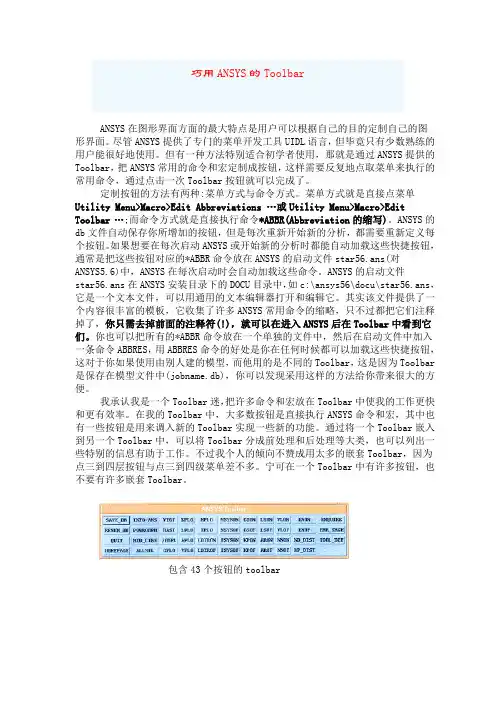
巧用ANSYS的ToolbarANSYS在图形界面方面的最大特点是用户可以根据自己的目的定制自己的图形界面。
尽管ANSYS提供了专门的菜单开发工具UIDL语言,但毕竟只有少数熟练的用户能很好地使用。
但有一种方法特别适合初学者使用,那就是通过ANSYS提供的Toolbar,把ANSYS常用的命令和宏定制成按钮,这样需要反复地点取菜单来执行的常用命令,通过点击一次Toolbar按钮就可以完成了。
定制按钮的方法有两种:菜单方式与命令方式。
菜单方式就是直接点菜单Utility Menu>Mac ro>Edit Abbreviations …或Utility Menu>Macro>Edit Toolbar …;而命令方式就是直接执行命令*ABBR(Abbreviation的缩写)。
ANSYS的db文件自动保存你所增加的按钮,但是每次重新开始新的分析,都需要重新定义每个按钮。
如果想要在每次启动ANSYS或开始新的分析时都能自动加载这些快捷按钮,通常是把这些按钮对应的*ABBR命令放在ANSYS的启动文件star56.ans(对ANSYS5.6)中,ANSYS在每次启动时会自动加载这些命令。
ANSYS的启动文件star56.ans在ANSYS安装目录下的DOCU目录中,如c:\ansys56\docu\star56.ans,它是一个文本文件,可以用通用的文本编辑器打开和编辑它。
其实该文件提供了一个内容很丰富的模板,它收集了许多ANSYS常用命令的缩略,只不过都把它们注释掉了,你只需去掉前面的注释符(!),就可以在进入ANSYS后在Toolbar中看到它们。
你也可以把所有的*ABBR命令放在一个单独的文件中,然后在启动文件中加入一条命令ABBRES,用ABBRES命令的好处是你在任何时候都可以加载这些快捷按钮,这对于你如果使用由别人建的模型,而他用的是不同的Toolbar,这是因为Toolbar 是保存在模型文件中(jobname.db),你可以发现采用这样的方法给你带来很大的方便。
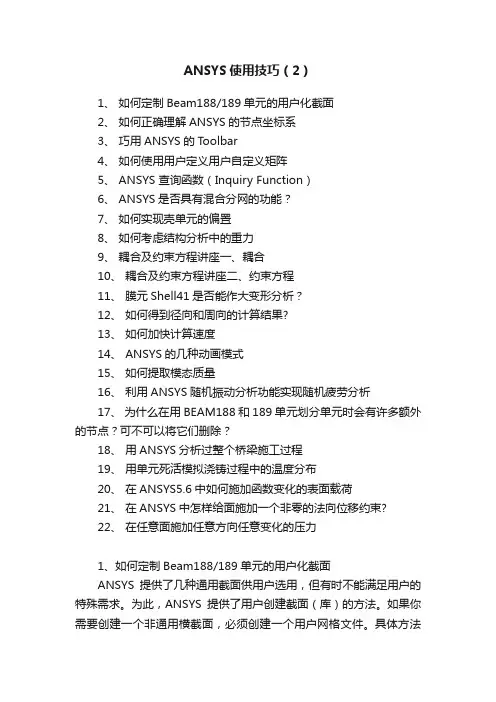
ANSYS使用技巧(2)1、如何定制Beam188/189单元的用户化截面2、如何正确理解ANSYS的节点坐标系3、巧用ANSYS的Toolbar4、如何使用用户定义用户自定义矩阵5、 ANSYS 查询函数(Inquiry Function)6、 ANSYS是否具有混合分网的功能?7、如何实现壳单元的偏置8、如何考虑结构分析中的重力9、耦合及约束方程讲座一、耦合10、耦合及约束方程讲座二、约束方程11、膜元Shell41是否能作大变形分析?12、如何得到径向和周向的计算结果?13、如何加快计算速度14、 ANSYS的几种动画模式15、如何提取模态质量16、利用ANSYS随机振动分析功能实现随机疲劳分析17、为什么在用BEAM188和189单元划分单元时会有许多额外的节点?可不可以将它们删除?18、用ANSYS分析过整个桥梁施工过程19、用单元死活模拟浇铸过程中的温度分布20、在ANSYS5.6中如何施加函数变化的表面载荷21、在ANSYS中怎样给面施加一个非零的法向位移约束?22、在任意面施加任意方向任意变化的压力1、如何定制Beam188/189单元的用户化截面ANSYS提供了几种通用截面供用户选用,但有时不能满足用户的特殊需求。
为此,ANSYS提供了用户创建截面(库)的方法。
如果你需要创建一个非通用横截面,必须创建一个用户网格文件。
具体方法是,首先创建一个2-D实体模型,然后利用SECWRITE命令将其保存(Main Menu>Preprocessor>Sections> -Beam-Write Sec Mesh)。
该过程的细节如下:1. 创建截面的几何模型(二维面模型)。
2. 对所有线设置单元份数或者单元最大尺寸(Main Menu>Preprocessor> -Meshing-Size Cntrls>-Lines-Picked Lines 或使用MeshTool)。
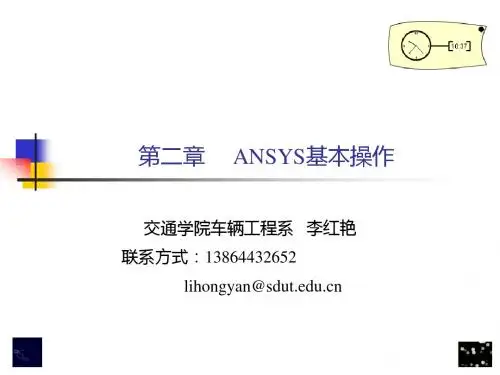
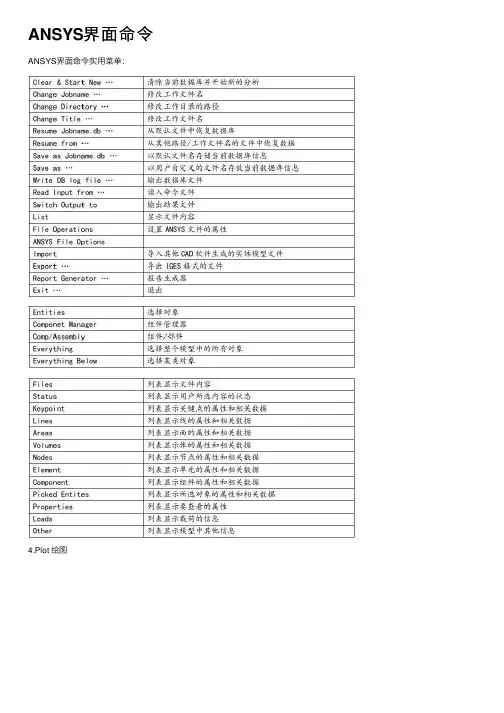
ANSYS界⾯命令ANSYS界⾯命令实⽤菜单:4.Plot 绘图7.Parameters 参数ANSYS Toolbar⼯具条ANSYS Main Menu:ANSYS 主菜单1. Preferences ⾸选项/偏好设置2. Preprocessor 前处理器2.1 Element Type单元类型2.1.1 Add/Edit/Delete 添加/编辑/删除2.1.2 Switch Elem Type 转换单元类型2.1.3 Add DOF添加⾃由度2.1.4 Remove DOFs 移除⾃由度2.1.5 Elem Tech Control 类型的控制2.2 Real Constants实常数2.2.1 Add/Edit/Delete 添加/编辑/删除2.2.2 Thickness Func厚度函数2.3 Material Props材料属性/材料参数2.3.1 Material Library1. Library Path2. Lib Path Status3. Import Library4. Export Library5. Select Units2.2.2 Temperature Units2.2.3 Electromag Units2.2.4 Material Models 材料模型2.2.5 Convert ALPx2.2.6 Change Mat Num2.2.7 Write to File2.2.8 Read from File2.4 Sections截⾯2.4.1 Section Library1. Library Path2. Import Library2.4.2 Beam梁1. Common Sections2. Custom Sections1. Write From Areas2. Read Sect Mesh3. Edit/Built-up3. Taper Sections1. By XYZ Location2. By Picked Nodes4. Plot Sections5. Sect Control6. NL Generalized2.4.3 Shell壳1. Lay-up1. Add/Edit2. Plot Sections2. Pre-integrated2.4.4 Pretension预⽤⼒单元1. Pretensn Mesh1. Picked Elements2. Selected Elements3. Element in Line4. Element in Area5. Element in Volu6. With Options1. Divide at Node1. Picked Elements2. Selected Elements3. Element in Line4. Element in Area5. Element in Volu2. Divide at Valu2. Modify Name3. Modify Normal2.4.5 Joints⾓1. Add/Edit2.4.6 Reinforcing1. Add/Edit2. Display Options1. Normal2. Reinf + Model3. Reinf Only3. Plot Section2.4.7 List Sections2.4.8 Delete Section2.5 Modeling建模2.5.1 Create建⽴2.5.2 Operate操作1. Extrude2. Extend Line3. Booleans布尔运算3.1 Intersect 交运算3.1.1 Common ⼀般运算3.1.2 Pairwise 两两相交3.2 Add 加(并、连接、和)3.3 Subtract 减3.4 Divide 切割3.5 Glue 粘接3.6 Overlap 搭接3.7 Partition 分割3.8 Settings3.9 Show Degeneracy4. Scale5. Calc Geom Items2.5.3 Move/Modify移动/修改2.5.4 Copy拷贝2.5.5 Reflect对称映射2.5.6 Check Geom检查⼏何形状2.5.7 Delete删除2.5.8 Cyclic Sector2.5.9 CMS2.5.10 Genl plane strn2.5.11 Update Geom2.6 Meshing⽹格划分2.6.1 Mesh Attributes 属性/⽹格尺⼨2.6.2 Mesh Tool⽹格划分⼯具2.6.3 Size Cntrls 尺⼨控制2.6.4 Mesher Opts2.6.5 Concatenate 连接2.6.6 Mesh 划分⽹格2.6.7 Modify Mesh2.6.8 Check Mesh2.6.9 Clear2.7 Checking Ctrls单元形状检查控制2.8 Numbering Ctrls编号控制2.9 Archive Model激活模型2.10 Coupling/Ceqn耦合/模拟2.10.1 Couple DOFs 耦合⾃由度2.10.2 Cupl DOFs w/Mstr 耦合2.10.3 Gen w/Same Nodes 产⽣耦合2.10.4 Gen w/Same DOF2.10.5 Concident Nodes 连接节点2.10.6 Offset Nodes 偏移节点2.10.7 Del Coupled Sets 删除耦合号 2.10.8 Constraint Eqn2.10.9 Gen w/Same DOF2.10.10 Modify ConstrEqn2.10.11 Adjacent Regions2.10.12 Shell/Solid Interface2.10.13 Rigid Region2.10.14 Del Constr Eqn2.11 FLOTRAN set up建⽴2.12 Multi-Field Set UP 多场设置2.13 Lodes载荷2.14 Physics物理学2.15 Path Operation路径操作3. Solution 求解器3.1 Analysis Type 分析类型3.1.1 New Analysis 为新的分析设定分析类型Static 静态分析 Modal 模态分析 Harmonic 谐振态分析 Transient瞬态分析Spectrum 频谱分析 Eigen Buckling 屈曲分析Substructuring ⼦结构分析3.1.2 Restart 重新启动分析过程3.1.3 Sol’n Controls 求解控制Basic 基本选项 Transient 瞬态选项 Sol’n Options 求解选项 Nonlinear ⾮线性选项 Advanced NL 其他⾼级⾮线性选项3.2 Define Loads 定义载荷3.2.1 Settings 施加载荷前的相关设置1. Uniform Temp 设置初始均布温度2. Reference Temp 设置参考温度3. For Surface Ld 设置⾯载荷梯度4. Replace vs Add 设置重复加载⽅式3.2.2 Apply 施加相应的载荷3.2.3 Delete 删除不需要的载荷1. All Load Data 所有载荷数据1. All Loads & Opts 删除所有载荷选项2. All SolidMod Lds 删除所有实体模型载荷3. All F.E. Loads 删除所有有限元载荷4. All Inertia Lds 删除所有惯性载荷5. All Section Lds 删除所有部分载荷6. All Constraint 选择性删除所有⾃由度约束7. All Forces选择性删除所有集中载荷8. All Surface Ld选择性删除所有⾯载荷9. All Body Loads选择性删除所有实体载荷3.2.4 Operate 载荷的相关操作1. Scale FE Loads 缩放已经施加的载荷⼤⼩2. Transfer to FE 将施加在实体模型上的载荷转换到相应的有限元模型上3. Delete Ls Files 删除载荷步⽂件3.3 Load Step Opts 设置载荷步控制选项3.3.1 Output Ctrls 输出控制1. Output Ctrls 求解打印输出控制2. Grph Solu Track3. DB/Results File 数据库/结果⽂件输出控制4. Show Status 显⽰载荷步设置的相关信息5. PGR File3.3.2 Time/Frequenc 时间/频率设置1. Time-Time Step 时间-时间步长设置2. Time and Substps 时间-⼦步设置3. Time Integration 时间积分设置3.3.3 Nonlinear ⾮线性设置3.3.2 Other 其他选项设置3.3.3 Stop Solution3.3.4 Reset Options 重设求解设置3.3.5 Read LS File 读⼊载荷步⽂件3.3.6 Write LS File 写载荷步⽂件3.3.7 Initial Stress 初始预应⼒设置3.4 SE Management (CMS)3.5 Results Tracking3.6 Solve 求解3.6.1 Current LS 从当前载荷步开始求解3.6.2 From LS Files 从特定的载荷步⽂件开始求解3.6.3 Partial Solu 部分求解3.6.4 Adaptive Mesh ⾃适应⽹格求解3.7 Manual Rezoning3.8 Multi-Field Set UP 多场设置3.9 Diagnostics3.10 Unabridged Menu4. General Postproc 通⽤后处理器4.1 Data &File Opts 数据和⽂件选项4.2 Results Summary 结果总汇4.3 Read Results 读⼊结果4.4 Plot Results 绘制结果图4.5 List Results列表显⽰结果4.6 Query Results查询结果4.7 Options for Outp 输出选项4.8 Results Viewer 结果查看器4.9 Element Table单元表4.10 Path Operations路径操作4.11 Load Case 载荷⼯况4.12 Check Elem Shape4.13 Write Results4.14 Rom Operations4.15 Fatigue4.16 Define / Modify4.17 Manual Rezoning5. TimeMist Postpro 时间历程后处理器5.1 Variable Viewer 变量观察器5.2 Settings 设置5.3 Store Data 存储数据5.4 Define Variables 定义变量5.5 Read LSDYNA Data5.6 List Variables 列表显⽰变量5.7 List Extremes5.8 Graph Variables 图形显⽰变量5.9 Math Operations 数学运算5.10 Table Operations5.11 Smooth Data5.12 Generate Spectrm5.13 Reset Postproc6. Topological Opt 拓扑优化7. ROM Tool8. DesignXplorer9. Design Opt10.Prob Design11.Radiation Opt12.Run-Time Stats13. Session Editor14. Finish 结束QUIT 退出图形对象拾取对话框Single ⽤⿏标左键单击拾取图形对象,⼀次只能拾取⼀个对象。
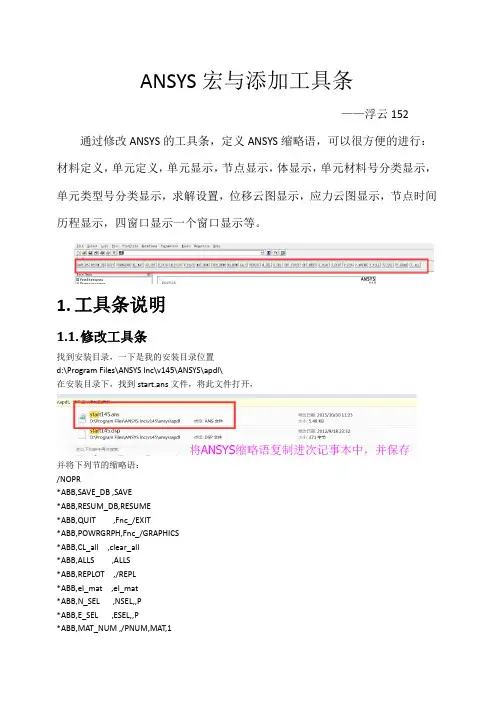
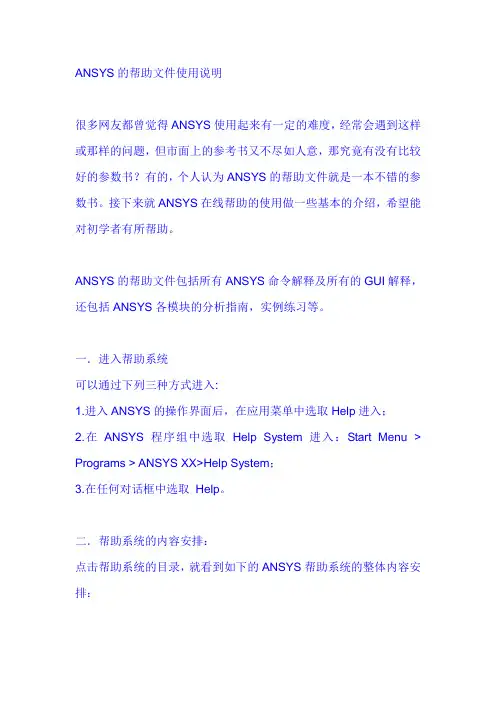
ANSYS的帮助文件使用说明很多网友都曾觉得ANSYS使用起来有一定的难度,经常会遇到这样或那样的问题,但市面上的参考书又不尽如人意,那究竟有没有比较好的参数书?有的,个人认为ANSYS的帮助文件就是一本不错的参数书。
接下来就ANSYS在线帮助的使用做一些基本的介绍,希望能对初学者有所帮助。
ANSYS的帮助文件包括所有ANSYS命令解释及所有的GUI解释,还包括ANSYS各模块的分析指南,实例练习等。
一.进入帮助系统可以通过下列三种方式进入:1.进入ANSYS的操作界面后,在应用菜单中选取Help进入;2.在ANSYS程序组中选取Help System进入:Start Menu > Programs > ANSYS XX>Help System;3.在任何对话框中选取Help。
二.帮助系统的内容安排:点击帮助系统的目录,就看到如下的ANSYS帮助系统的整体内容安排:1.前面4个部分是与软件版本,安装,注册相关的信息,只需作相应的了解即可,如下:※Release Notes※ANSYS Installation and Configuration Guide for UNIX※ANSYS Installation and Configuration Guide for Windows※ANSYS, Inc. Licensing Guide2.接下来两个部分是比较重要的部分,ANSYS的命令和单元手册,对用到的命令和单元应作详细的了解和掌握。
※ANSYS Commands Reference※ANSYS Element Reference3.下面四个部分是ANSYS相关的操作手册,说明如下:※Operations Guide 基本界面,操作指南※Basic Analysis Procedures Guide 基础分析指南※Advanced Analysis Techniques Guide 高级分析指南※Modeling and Meshing Guide 建模与分网指南4.以下几个部分则是ANSYS分模块的分析指南,如下:※Structural Analysis Guide 结构分析指南※Thermal Analysis Guide 热分析指南※CFD FLOTRAN Analysis Guide 流体分析指南※Electromagnetic Field Analysis Guide 电磁场分析指南※Coupled-Field Analysis Guide 耦合场分析指南5.为更好的使用ANSYS方便,快捷的解决更多的工程实际问题,建议仔细学习以下几个部分:※APDL Programmer's Guide:APDL操作手册※ANSYS Troubleshooting Guide:ANSYS错误信息指南※Mechanical Toolbar:机械工具栏※ANSYS/LS-DYNA User's Guide:ANSYS/LS-DYNA操作指南※ANSYS Connection Users Guide:接口技术指南6.欲快速掌握ANSYS的使用,莫过于通过实例和练习,而ANSYS 的帮助系统中则提供大量的例题及练习供用户参考,所以以下两个部分是经常光顾的。

标题: 利用[宏]功能定制ANSYS工具栏的一种方法(In C/C++)[打印本页]作者: Rainyboy 时间: 2010-10-14 22:24 标题: 利用[宏]功能定制ANSYS工具栏的一种方法(In C/C++)本帖最后由Rainyboy 于2010-10-14 22:35 编辑不知大家有没有这样的经验,有些时候接了某研究所的课题,要求分析某个结构的强度或者寿命,或者再进一步形成这种结构的设计方法。
合同中要求我们提供一个【界面程序】,在这个【界面程序】中,设计者只需要输入最原始的【几何参数】、【材料参数】、【载荷参数】,由该【界面程序】直接调用ANSYS 进行计算和后处理。
整个过程中不需要直接接触APDL代码,完全是由“点鼠标”和“输入数据”完成。
这样的【界面程序】有一个好处,就是使用者不必担心直接修改APDL源程序带来的版本混乱、功能出错等风险,而且比较方便。
0)先看一个【界面程序】的例子吧(为某单位开发的某结构计算软件,合同中有保密条款,所以作了些处理):[attach]46766[/attach]其他功能不提,当用户按下【开始计算】便会弹出如下对话框:[attach]46767[/attach]用户再次按下【确定】后,就会在程序当前运行的目录下生成一个与输入JobName相同的文件夹,并在此文件夹中载入ANSYS,运行后,其工具栏上会出现一些定制的功能按钮,点击这些按钮,就可以执行这些定制功能了(比如“建模”“分网”“求解”和“后处理”),而且还可以根据需要显示对话框:[attach]46768[/attach]这种【界面程序】的核心,在于外部程序中实现对ANSYS的调用和定制,这正是我想在这里和大家分享和探讨的问题。
1)定制ANSYS工具栏的流程(也许不是唯一的实现方法):a) 准备好APDL(这一步通常希望由用户通过【界面程序】设置参数后完成,其实就是在指定的目录按照用户输入的参数生成文件,不是本帖的重点),将后缀名改为.MAC,存放在某个工作目录下。

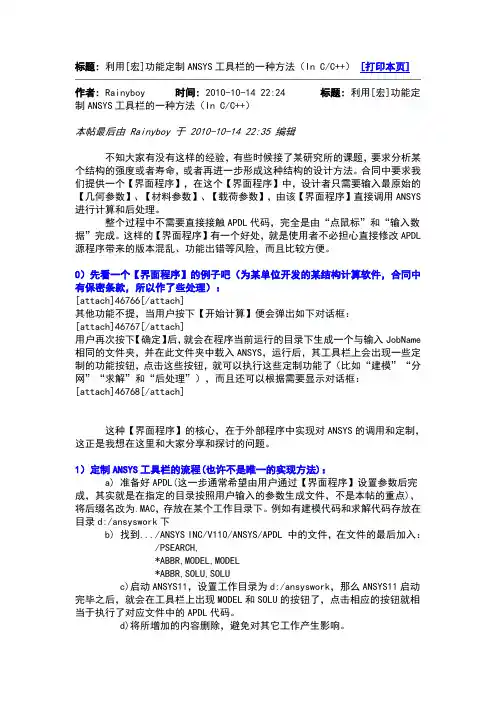
标题: 利用[宏]功能定制ANSYS工具栏的一种方法(In C/C++)[打印本页]作者: Rainyboy 时间: 2010-10-14 22:24 标题: 利用[宏]功能定制ANSYS工具栏的一种方法(In C/C++)本帖最后由 Rainyboy 于 2010-10-14 22:35 编辑不知大家有没有这样的经验,有些时候接了某研究所的课题,要求分析某个结构的强度或者寿命,或者再进一步形成这种结构的设计方法。
合同中要求我们提供一个【界面程序】,在这个【界面程序】中,设计者只需要输入最原始的【几何参数】、【材料参数】、【载荷参数】,由该【界面程序】直接调用ANSYS 进行计算和后处理。
整个过程中不需要直接接触APDL代码,完全是由“点鼠标”和“输入数据”完成。
这样的【界面程序】有一个好处,就是使用者不必担心直接修改APDL 源程序带来的版本混乱、功能出错等风险,而且比较方便。
0)先看一个【界面程序】的例子吧(为某单位开发的某结构计算软件,合同中有保密条款,所以作了些处理):[attach]46766[/attach]其他功能不提,当用户按下【开始计算】便会弹出如下对话框:[attach]46767[/attach]用户再次按下【确定】后,就会在程序当前运行的目录下生成一个与输入JobName 相同的文件夹,并在此文件夹中载入ANSYS,运行后,其工具栏上会出现一些定制的功能按钮,点击这些按钮,就可以执行这些定制功能了(比如“建模”“分网”“求解”和“后处理”),而且还可以根据需要显示对话框:[attach]46768[/attach]这种【界面程序】的核心,在于外部程序中实现对ANSYS的调用和定制,这正是我想在这里和大家分享和探讨的问题。
1)定制ANSYS工具栏的流程(也许不是唯一的实现方法):a) 准备好APDL(这一步通常希望由用户通过【界面程序】设置参数后完成,其实就是在指定的目录按照用户输入的参数生成文件,不是本帖的重点),将后缀名改为.MAC,存放在某个工作目录下。
ANSYS9.0程序主要菜单中文解释(1) 实用菜单窗口【Utility Menu】实用菜单中的子菜单都是下拉菜单,包括有:【File】文件管理菜单【Select】选择菜单【List】显示菜单【Plot】绘图菜单【PlotCtrls】绘图控制菜单【WorkPlane】工作平面菜单【Parameters】参数控制菜单【Macro】宏管理菜单【MenuCtrls】菜单控制菜单【Help】帮助菜单a. 文件管理菜单【File】【Clear & Start New…】清除或重新启动【Change Jobname…】改变作业名【Change Directory…】改变目录【Change Title…】改变题目【Resum Jobname.db…】取回作业【Resum from…】从目录中取回【Save as Jobname.db】储存作业【Save as…】另存作业【Write DB Log file…】输出.db Log文件【Read Input from…】读入文件【Switch Output to ►】输出结果文件【List ►】显示文件内容【File Options ►】对文件进行重命名、删除和复制等操作【ANSYS File Options…】设定ANSYS文件的属性等【Import ►】导入其他CAD系统的文件【Export…】导出IGES格式的文件【Report Generator…】报告生成器【Exet…】退出b. 选择菜单【Select】【Entites…】选择实体【Component Manager…】组元管理【Comp/Assembly ►】选择组元和集合【Everything】重新激活整个模型【Everything Below ►】激活某类实体c.显示菜单【List】【File ►】显示文件内容【Status ►】显示选取内容的状态【Keypoint ►】显示关键点的属性和相关数据【Lines…】显示线的属性和相关数据【Areas】显示面的属性和相关数据【V olumes】显示体的属性和相关数据【Nodes…】显示节点的属性和相关数据【Elements ►】显示单元的属性和相关数据【Components】显示组元的属性和相关数据【Picked Entities +】显示选中的实体属性和相关数据【Properties ►】显示要查询内容的属性【Loads ►】显示载荷【Results ►】显示求解结果【Other ►】显示模型中其他的一些信息d. 绘图菜单【Plot】【Replot】重新绘制图形窗口中模型【Keypoints ►】在图形窗口中只绘制关键点【Lines】在图形窗口中只绘制线【Areas】在图形窗口中只绘制面【V olumns】在图形窗口中只绘制三维实体【Specified Entities ►】在图形窗口中只绘制指定的图元【Nodes】在图形窗口中只绘制节点【Elements】在图形窗口中只绘制单元【Layered Elements…】在图形窗口中只绘制分层的单元【Materials…】在图形窗口中只绘制材料属性【Data Tables…】在图形窗口中只绘制定义过的材料属性【Array paramentes…】在图形窗口中只绘制参数【Result ►】在图形窗口中只绘制求解结果【Multi-Plots】在图形窗口中只绘制所有图元【Components ►】在图形窗口中只绘制组元e. 绘图控制菜单【PlotCtrls】【Pan Zoom Rotate…】对模型进行移动、缩放和旋转【View Setings ►】模型观察视角的设置【Numbering…】图元编号显示控制【Symbols…】图元窗口中显示符号的控制【Style ►】模型显示风格控制【Font Controls ►】字体显示风格控制【Window Controls ►】图形窗口中的内容显示控制【Erase Options ►】在图形窗口中进行擦除操作【Animate ►】动画显示控制【Annotation ►】注释【Device Options…】设备选择【Redirect plots ►】更改绘图地址【Hard Copy ►】对屏幕进行硬拷贝【Save Plot ctrls…】储存绘图控制【Restore Plotctrls…】恢复绘图控制【Reset Plot ctrls】重新设置绘图控制【Capture Image…】扑捉图形窗口并以位图等文件保存【Restore Image…】恢复扑捉图形窗口【Write Metafile ►】输出材料数据【Multi-plot Controls…】多窗口绘图控制【Multi- Window Layout…】多窗口显示模型【Best Quality Image ►】最好质量扑捉图形窗口f.工作平面菜单【WorkPlane】【Display Working Plane】是否在图形窗口中显示工作平面【Show WP Status】显示工作平面状态【WP Setting…】工作平面参数设置【Offset WP by Increments…】对工作平面进行旋转【Offsets WP to ►】把工作平面移动到指定的图元位置【Align WP with ►】把工作平面按指定方向设置【Change Active CS to ►】更改当前激活坐标系【Change Display CS to ►】更改当前显示的坐标系【Local Coordinage Systems ►】局部坐标系的建立或删除等相关操作g.参数控制菜单【Parameters】h. 宏管理菜单【Macro】i. 菜单控制菜单【MenuCtrls】【Color Selection…】彩色选择【Font Selection…】字体选择【Update Toolbar】更改工具栏窗口【Edit Toolbar…】编辑工具栏窗口【Save Toolbar…】保存更改后的工具栏窗口【Restore Toolbar…】恢复工具栏窗口【Message Controls…】信息控制窗口【Save Menu Layout】保存更改后的菜单布局控制j.【Help】帮助菜单ANSYS的文档都在帮助菜单中,用到时可以查看。
ANSYS9.0程序主要菜单中文解释(1) 实用菜单窗口【Utility Menu】实用菜单中的子菜单都是下拉菜单,包括有:【File】文件管理菜单【Select】选择菜单【List】显示菜单【Plot】绘图菜单【PlotCtrls】绘图控制菜单【WorkPlane】工作平面菜单【Parameters】参数控制菜单【Macro】宏管理菜单【MenuCtrls】菜单控制菜单【Help】帮助菜单a. 文件管理菜单【File】【Clear & Start New…】清除或重新启动【Change Jobname…】改变作业名【Change Directory…】改变目录【Change Title…】改变题目【Resum Jobname.db…】取回作业【Resum from…】从目录中取回【Save as Jobname.db】储存作业【Save as…】另存作业【Write DB Log file…】输出.db Log文件【Read Input from…】读入文件【Switch Output to ►】输出结果文件【List ►】显示文件内容【File Options ►】对文件进行重命名、删除和复制等操作【ANSYS File Options…】设定ANSYS文件的属性等【Import ►】导入其他CAD系统的文件【Export…】导出IGES格式的文件【Report Generator…】报告生成器【Exet…】退出b. 选择菜单【Select】【Entites…】选择实体【Component Manager…】组元管理【Comp/Assembly ►】选择组元和集合【Everything】重新激活整个模型【Everything Below ►】激活某类实体c.显示菜单【List】【File ►】显示文件内容【Status ►】显示选取内容的状态【Keypoint ►】显示关键点的属性和相关数据【Lines…】显示线的属性和相关数据【Areas】显示面的属性和相关数据【V olumes】显示体的属性和相关数据【Nodes…】显示节点的属性和相关数据【Elements ►】显示单元的属性和相关数据【Components】显示组元的属性和相关数据【Picked Entities +】显示选中的实体属性和相关数据【Properties ►】显示要查询内容的属性【Loads ►】显示载荷【Results ►】显示求解结果【Other ►】显示模型中其他的一些信息d. 绘图菜单【Plot】【Replot】重新绘制图形窗口中模型【Keypoints ►】在图形窗口中只绘制关键点【Lines】在图形窗口中只绘制线【Areas】在图形窗口中只绘制面【V olumns】在图形窗口中只绘制三维实体【Specified Entities ►】在图形窗口中只绘制指定的图元【Nodes】在图形窗口中只绘制节点【Elements】在图形窗口中只绘制单元【Layered Elements…】在图形窗口中只绘制分层的单元【Materials…】在图形窗口中只绘制材料属性【Data Tables…】在图形窗口中只绘制定义过的材料属性【Array paramentes…】在图形窗口中只绘制参数【Result ►】在图形窗口中只绘制求解结果【Multi-Plots】在图形窗口中只绘制所有图元【Components ►】在图形窗口中只绘制组元e. 绘图控制菜单【PlotCtrls】【Pan Zoom Rotate…】对模型进行移动、缩放和旋转【View Setings ►】模型观察视角的设置【Numbering…】图元编号显示控制【Symbols…】图元窗口中显示符号的控制【Style ►】模型显示风格控制【Font Controls ►】字体显示风格控制【Window Controls ►】图形窗口中的内容显示控制【Erase Options ►】在图形窗口中进行擦除操作【Animate ►】动画显示控制【Annotation ►】注释【Device Options…】设备选择【Redirect plots ►】更改绘图地址【Hard Copy ►】对屏幕进行硬拷贝【Save Plot ctrls…】储存绘图控制【Restore Plotctrls…】恢复绘图控制【Reset Plot ctrls】重新设置绘图控制【Capture Image…】扑捉图形窗口并以位图等文件保存【Restore Image…】恢复扑捉图形窗口【Write Metafile ►】输出材料数据【Multi-plot Controls…】多窗口绘图控制【Multi- Window Layout…】多窗口显示模型【Best Quality Image ►】最好质量扑捉图形窗口f.工作平面菜单【WorkPlane】【Display Working Plane】是否在图形窗口中显示工作平面【Show WP Status】显示工作平面状态【WP Setting…】工作平面参数设置【Offset WP by Increments…】对工作平面进行旋转【Offsets WP to ►】把工作平面移动到指定的图元位置【Align WP with ►】把工作平面按指定方向设置【Change Active CS to ►】更改当前激活坐标系【Change Display CS to ►】更改当前显示的坐标系【Local Coordinage Systems ►】局部坐标系的建立或删除等相关操作g.参数控制菜单【Parameters】h. 宏管理菜单【Macro】i. 菜单控制菜单【MenuCtrls】【Color Selection…】彩色选择【Font Selection…】字体选择【Update Toolbar】更改工具栏窗口【Edit Toolbar…】编辑工具栏窗口【Save Toolbar…】保存更改后的工具栏窗口【Restore Toolbar…】恢复工具栏窗口【Message Controls…】信息控制窗口【Save Menu Layout】保存更改后的菜单布局控制j.【Help】帮助菜单ANSYS的文档都在帮助菜单中,用到时可以查看。
长见识了,困惑好久了都。
小结起来有四个办法:
1.delete
2.resume db.
3.修改log文件
4.激活undo
ANSYS软件没有像AUTOCAD.WORD软件里面的撤消(UNDO)的功能!你需要经常保存(SA VE_DB),想回到未出错的地方,用RESUM_DB撤消!也只能回到你保存的那一步!所以你边做边保存关键步骤!或者你将这个文件全部保存,找到保存文件的LOG文件,那里面是你操作的命令流,删掉出错的部分,将剩余的复制到ANSYS命令窗口,回车就可以很快回到你没出错的那步.
如何实现ansys倒退功能undo,并添加toolbar模式
与大家分享:如何实现ansys倒退功能undo,并添加toolbar模式
首先用命令/undo,on激活undo命令
然后在MenuCtrls中的Edit Toolbar....中输入:*ABBR, UNDO, undo
即可添加undo命令的快捷方式。
然后Save Toolbar.
这对于喜欢gui方式的朋友可能有些用处。
一、ANSYS 图形用户界面(GUI )一、主要命令:图形用户界面包含六个窗口:1. 实用菜单(Utility Menu );2. 输入窗口 ( Input Windows );3. 主菜单 ( Main Menu );4. 输出窗口 ( Output Menu );5. 工具条 ( Toolbar );6. 图形窗口 (Graphics Windows) 。
此处重点介绍实用菜单(Utility Menu )。
实用菜单(Utility Menu )包括:•File (文件)•Select (选择)•List (列表)•Plot (显示)•Plotctrl (显示控制)•WorkPlane (工作平面)•Parameters (参数化)•Macro (宏)•Menuctrls (菜单控制)•Help (帮助)1. File (文件) ① 设置工程名和标题•Clear&Start New 清除当前的分析过程并进行新的分析,以当前工程名命名。
要慎用本命令。
•Change jobname 设置新的文件名,后续操作以新文件名作为文件名。
•Change Title 在图形窗口中定义主标题 ② 保存文件•Save as Jobname.db 将数据库保存为当前文件名 •Save as 把数据库保存为新的名 ③ 读入文件•Resume jobname.db 回复当前正在使用的工程 •Resume from 回复用户选择的工程 •Read Input from 读入并执行整个命令序列•Import 从其它软件中输入几何模型:ANSYS 支持的输入接口有IGES 、SAT 、Pro/E 、UG 和PARA 等。
•Export 输出几何模型:输出接口为IGEES •Report Generator 报告生成器 ④ 退出ANSYS•Exit 每次退出都要保存有用的文件。
•Write db log file 把数据库的输入信息写到一个记录文件中2. Select (选择) ① 选择图元•Entities 在图形窗口上选择图元 ② 组件和部件•Comp/Assembly 对组件和部件进行操作 •组件:选取的某类图元的集合,只包含一类图元 •部件:组件的集合,可以包含组件和图元③ 全部选择Everything 选择模型的所有项目下的所有图元。
ANSYS技巧模型简化及网格划分模型简化及网格划分使在建立仿真模型时,经验是非常有助于用户决定哪些部件应该考虑因而必须建立在模型中,哪些部件不应该考虑因而不需建立到模型中,这就是所谓的模型简化。
此外,网格划分也是影响分析精度的另外一个因素。
本文将集中讨论如何简化模型以获得有效的仿真模型以及网格划分需要注意的一些问题。
理想情况下,用户都希望建立尽可能详细的仿真模型,而让仿真软件自己来决定哪些是主要的物理现象。
然而,由于有限的计算机资源或算法限制,用户应该简化电磁仿真的模型。
模型简化模型简化主要取决于结果参数及结构的电尺寸。
例如,如果用户希望分析安装在某电大尺寸载体上的天线的远场方向图,那么模型上距离源区超过一个波长的一些小特征和孔径(最大尺度小于 /50)就可以不考虑。
另一方面,如果用户希望分析从源到用带有小孔的屏蔽面屏蔽的导线之间的耦合,那么必须对小孔、靠近源的屏蔽面以及导线进行精确建模。
另外一个常用的简化是用无限薄的面来模拟有限厚度的导体面。
一般而言,厚度小于/100的金属面都可以近似为无限薄的金属面。
有限导电性和有限厚度的影响可以在SK卡中设置。
对于比较厚的导体面,如果这种影响是次要的,那么用户仍然可以采取这种近似。
例如,当建立大反射面天线的馈源喇叭模型时,喇叭壁的有限厚度对于反射面天线主波束的影响就是次要的。
然而,如果喇叭天线用于校准标准时,那么喇叭壁的有限厚度就不能忽略。
网格划分一般而言,网格划分的密度设置为最短波长的十分之一。
然而,在电流或电荷梯度变化剧烈的区域,如源所在区域、曲面上的缝隙和曲面的棱边等,必须划分得更密。
一个实用的指导原则是网格大小应该与结构间的间隔距离(d)相比拟(<=2d)。
同样地,如果需要计算近场分布,那么网格大小应该同场点到源点间距离(d)相比拟。
总之,用户建立的几何模型应该抓住主要的物理现象,而网格划分则需要权衡输出结果相对于网格大小的收敛性。
二次开发调试技术二次开发调试技术(摘自ANSYS用户专区)- -在调试用户子程序过程中,可以利用非《ANSYS命令参考手册》某些命令和其它特性帮助用户提供许多有用的信息。
ANSYS添加toolbar的方法
1. 创建命令abbr
*ABBR命令或者GUI操作Utility Menu> Macro> Edit Abbreviations or Utility Menu> MenuCtrls> Edit Toolbar
Abbr
The abbreviation name that will appear on the toolbar button. The name can contain up to eight characters.
String
The String argument is the name of the macro or command that Abbr represents. If String is the name of a macro, the macro must be within the macro search path. For more information about using macros, see "APDL as a Macro Language". If
de>Stringde> references an ANSYS picking menu or dialog box (using UIDL), then specify "Fnc_string." For example, in the abbreviation definitions for "QUIT" and "POWRGRPH" shown above, "Fnc_/QUIT" and "Fnc_/GRAPHICS" are unique UIDL function names which identify the ANSYS picking menu or dialog box associated with the QUIT and POWRGRPH abbreviations respectively. For more information about accessing UIDL functions, see Calling Dialog Boxes From a Macro. de>Stringde> can contain up to 60 characters but cannot include any of the following:
The character "$"
The commands C***, /COM, /GOPR, /NOPR, /QUIT, /UI, or *END
下面为创建Abbr的实例
/NOPR
*ABB,SAVE_DB ,SAVE
*ABB,RESUM_DB,RESUME
*ABB,QUIT,Fnc_/EXIT
*ABB,POWRGRPH,Fnc_/GRAPHICS
*ABBR, REPLOT_DB, REPLOT !!!Automatically reissues the last display command for convenience.
*ABBR, ALLSEL, ALLSEL !!!Selects all entities with a single command.
*ABBR, ETABLE_REFL, ETABLE,REFL !!!更新单元表数据
*ABB,DEDATE,/PLOPTS,DATE,0 !!调用一句话命令
/PLOPTS,DATE,0
*ABBR,PREP_ABR,ABBRES,,aaa,ABBR !!调用嵌套
toolbar,即调用ABBRES,,aaa,ABBR
*ABBR,Modal,Modal_analysis !!调
用宏,文件名Modal_analysis,文件后缀为mac
/GO
2. 保存和读取abbr
Utility Menu> MenuCtrls> Save Toolbar (ABBSAV command)
Utility Menu> MenuCtrls> Restore Toolbar(ABBRES command)
*ABBSAV, Lab, Fname, Ext, -- Writes the current abbreviation set to a coded file.
*ABBRES,lab,Fname,Ext,-- Reads abbreviations from a coded file.
3. 嵌套工具栏
下面这个命令例子就是调用文件名为prep.abbr的toolbar命令
*ABBR,PREP_ABR,ABBRES,,PREP,ABBR
可以达到效果:点击PREP_ABR这个toolbar将会切换到prep.abbr文件创造的toolbar。
如果想实现return功能,就创建一个嵌套工具栏切回原来的abbr。
4. 修改ANSYS启动文件的ABBR加载命令
解决方案是在C:\Program Files\ANSYS Inc\v121\ansys\apdl中有一个start121.ans文件,在管理员用户权限下可以编辑,用txt格式打开文件找到:
!!Once the commands are turned off per above, they can be turned back on again in a different order by the following commands (remove the !).
!*ABBR, SAVE_DB , SAVE
!*ABBR, QUIT , Fnc_/EXIT
!*ABBR, RESUM_DB, RESUME
!*ABBR, E-CAE, SIMUTIL
!*ABBR, POWRGRPH, Fnc_/GRAPHICS
在此处添加自己需要的指令如
*ABBR, REPLOT_DB, REPLOT !!!Automatically reissues the last display command for convenience.
*ABBR, ALLSEL, ALLSEL !!!Selects all entities with a single command.
*ABBR, ETABLE_REFL, ETABLE,REFL !!!更新单元表数据
保存文件,重启ansys后ok了。
重启之后会发现创建新的db文件T oolbar会更新成你想要的样子,新建的job工具栏会自动保存在db文件中,但是在旧的db文件中则还是需要自己加载ABB文件才能更新Toolbar。
将自己需要的常用操作写成abbr文件添加到Toolbar非常方便。